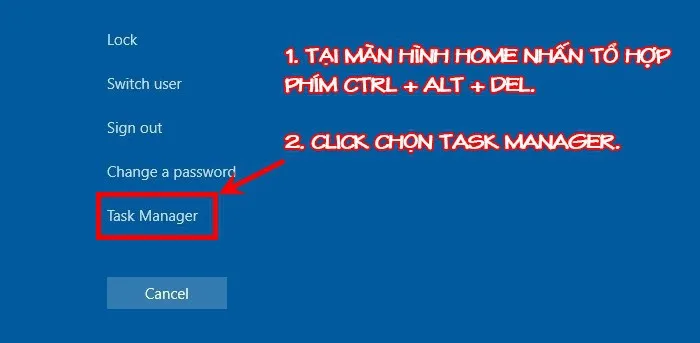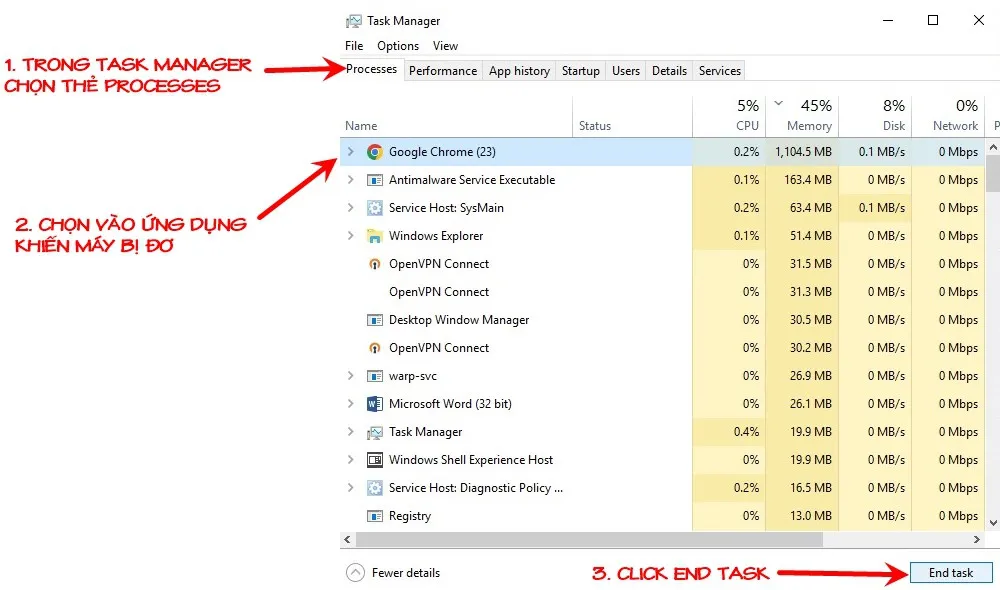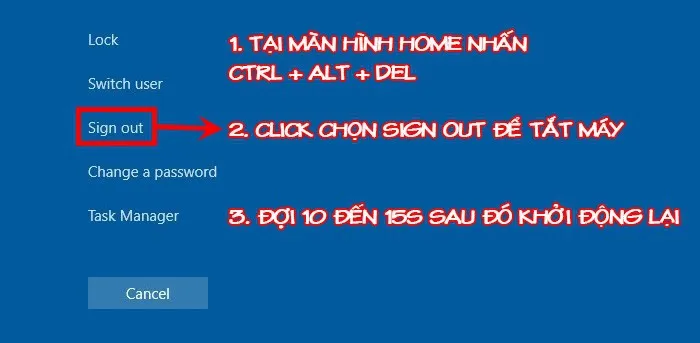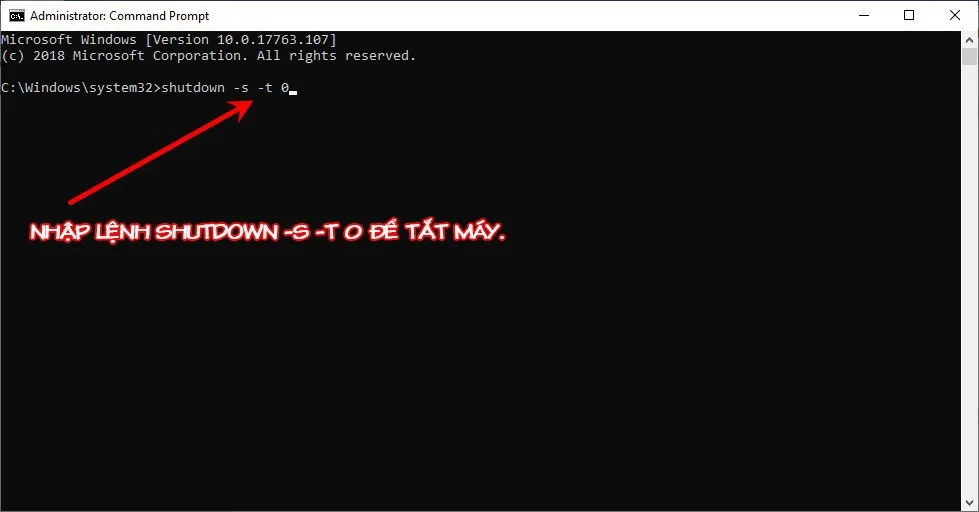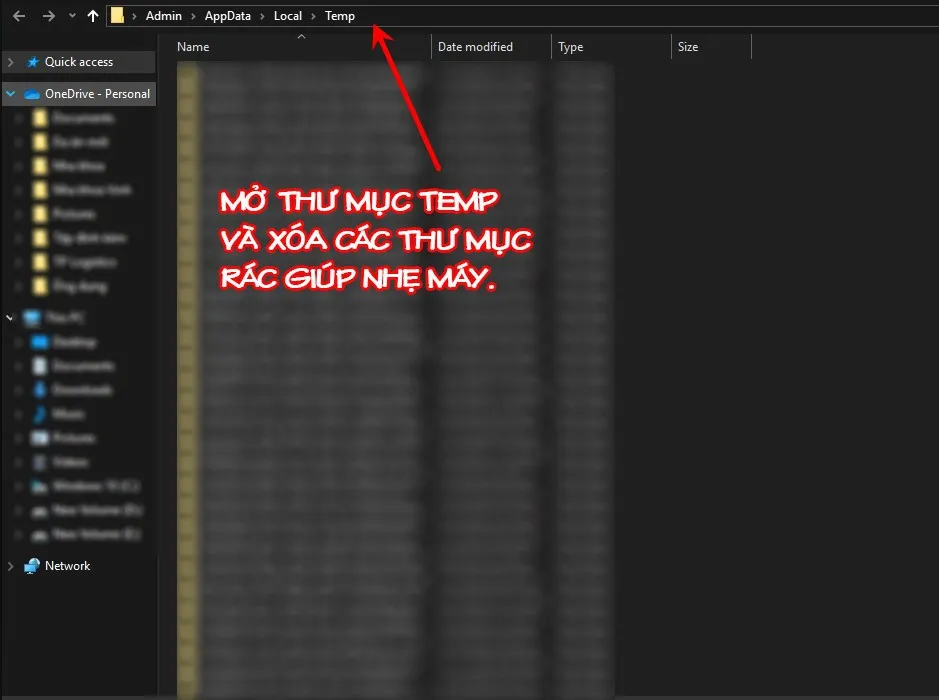Laptop bị đơ màn hình không tắt được là một lỗi khá thường gặp trong thực tế và đem lại nhiều sự phiền phức cho người dùng. Sau đây hãy cùng Blogkienthuc.edu.vn tìm hiểu về những nguyên nhân chủ yếu dẫn đến việc laptop bị đơ màn hình không tắt được và một số cách khắc phục hiệu quả trong trường hợp này.
Laptop bị đơ màn hình không tắt được xuất phát từ khá nhiều nguyên nhân, và cách khắc phục cũng khá đa dạng tùy từng trường hợp. Chúng ta hãy cùng tìm hiểu chi tiết ngay sau đây:
Bạn đang đọc: Laptop bị đơ màn hình không tắt được là vì sao? Cách khắc phục tình huống này như thế nào?
Nguyên nhân khiến laptop bị đơ màn hình không tắt được
Laptop bị đơ màn hình không tắt được hay còn được gọi là hiện tượng máy bị treo. Khi laptop xuất hiện lỗi này thì các thao tác trên màn hình tạm thời bị đóng băng và người dùng không thể tiếp tục sử dụng như bình thường. Có nhiều nguyên nhân có thể làm xuất hiện lỗi này và sau đây là những nguyên nhân chính:
Laptop bị xung đột phần mềm
Đây là nguyên nhân thường gặp nhất dẫn đến lỗi laptop bị đơ màn hình không tắt được. Laptop bị xung đột phần mềm sẽ khiến hệ điều hành bị quá tải dẫn đến việc xử lý các tác vụ tạm thời bị đóng băng và người dùng không thể tiếp tục thao tác. Laptop bị xung đột phần mềm chủ yếu do người dùng cài đặt những phần mềm không thật sự tương thích với hệ điều hành của laptop hoặc máy bị nhiễm virus.
Laptop có cấu hình phần cứng thấp
Hiện nay, nếu bạn đang sử dụng những dòng laptop cũ có cấu hình thấp thì việc dính lỗi laptop bị đơ màn hình không tắt được sẽ xảy ra khá thường xuyên. Đối với những dòng laptop cấu hình thấp thì dung lượng RAM cũng như tốc độ xử lý, dung lượng băng thông sẽ không đủ để thực hiện những tác vụ hàng ngày và rất dễ dẫn đến tình trạng máy bị giật, lag và treo máy.
Laptop gặp sự cố về vấn đề tản nhiệt
Hệ thống tản nhiệt là một bộ phận rất quan trọng trong laptop giúp giữ cho nhiệt độ của máy ở mức chấp nhận được. Nếu hệ thống tản nhiệt có vấn đề sẽ dẫn đến nhiệt độ của laptop tăng cao bất thường, gây áp lực lên hệ thống phần cứng và có thể ảnh hưởng đến khả năng xử lý thông tin của laptop. Nếu không được khắc phục kịp thời thì việc tản nhiệt không hiệu quả hoàn toàn có thể dẫn đến lỗi laptop bị đơ màn hình không tắt được.
Laptop gặp vấn đề sau khi bị va đập
Nếu chiếc laptop của bạn đã từng bị va đập mạnh thì sẽ không có gì ngạc nhiên nếu một thời gian sau xuất hiện lỗi đang dùng thì máy bị treo, đơ màn hình và không tắt được. Lý do là việc va đập có thể dẫn đến những xáo trộn của các linh kiện bên trong máy, về lâu dài, điều này ảnh hưởng đến sự vận hành bình thường của laptop và có thể gây nên nhiều lỗi về sau.
Cách khắc phục lỗi laptop bị đơ màn hình không tắt được
Dù không phải là một lỗi quá nghiêm trọng nhưng việc laptop bị đơ màn hình không tắt được khiến người dùng gặp nhiều phiền phức. Nếu bạn đang dùng laptop mà dính lỗi này thì có thể thử khắc phục bằng một vài cách sau:
Sử dụng Task Manager để tắt ứng dụng bị treo
Laptop bị đơ màn hình không tắt được thông thường do lỗi của một ứng dụng mà bạn đang thao tác trên máy. Chính vì vậy, nếu laptop bị treo thì việc đầu tiên chúng ta nên làm là sử dụng Task Manager để tắt ứng dụng bị treo và giúp máy tính khôi phục lại trạng thái bình thường. Cách thao tác khá đơn giản:
- Sử dụng tổ hợp phím tắt Ctrl + Alt + Delete trên laptop để mở màn hình cài đặt nóng trên laptop.
- Lựa chọn ứng dụng Task Manager.
- Trong thẻ Processes các bạn sử dụng chuột chọn ứng dụng khiến máy bị treo và click End Task để hệ thống tắt ứng dụng này một cách bắt buộc. Thông thường sau khi thao tác xong thì máy sẽ hoạt động lại bình thường.
Sử dụng tổ hợp phím Ctrl + Alt + Del để tắt máy
Về cơ bản, cách này thao tác cũng giống như trên, chỉ có khác biệt là thay vì chọn Task Manager thì các bạn hãy chọn vào Sign out. Sau khi click chuột vào Sign out thì laptop sẽ được tắt, các bạn chờ trong khoảng 10s sau đó dùng phím nguồn để khởi động lại máy như bình thường là có thể khắc phục được lỗi treo máy vừa gặp trước đó.
Sử dụng phím tắt để khởi động lại driver card đồ họa của laptop
Việc khởi động lại driver card đồ họa giúp xóa các file rác của hệ thống và card đồ họa sẽ vận hành mượt mà hơn. Đây cũng chính là lý do nếu lỗi laptop bị treo do bạn đang sử dụng các ứng dụng liên quan đến đồ họa thì việc khởi động lại driver card đồ họa là một cách hữu hiệu để khắc phục lỗi. Các bạn nhấn tổ hợp phím tắt Ctrl + Shift + Windows + B để thực hiện điều này.
Sử dụng lệnh CMD để tắt hoặc khởi động lại laptop
CMD là một thao tác giúp người dùng có thể trực tiếp yêu cầu máy tính phải thực hiện các tác vụ mà không mất nhiều thời gian để thao tác. Cũng chính vì điều này nên các bạn có thể sử dụng lệnh CMD để yêu cầu laptop khởi động lại hoặc tắt máy nhằm khắc phục lỗi laptop bị đơ màn hình không tắt được một cách nhanh chóng và hiệu quả.
Để có thể nhập lệnh CMD và yêu cầu laptop tắt nguồn hoặc khởi động lại thì các bạn thao tác như sau:
Bước 1: Tại màn hình chính của laptop, các bạn click vào Start menu và gõ cmd vào ô tìm kiếm sau đó lựa chọn Run as Administrator.
Tìm hiểu thêm: Những lỗi thường gặp với tai nghe Bluetooth và cách khắc phục
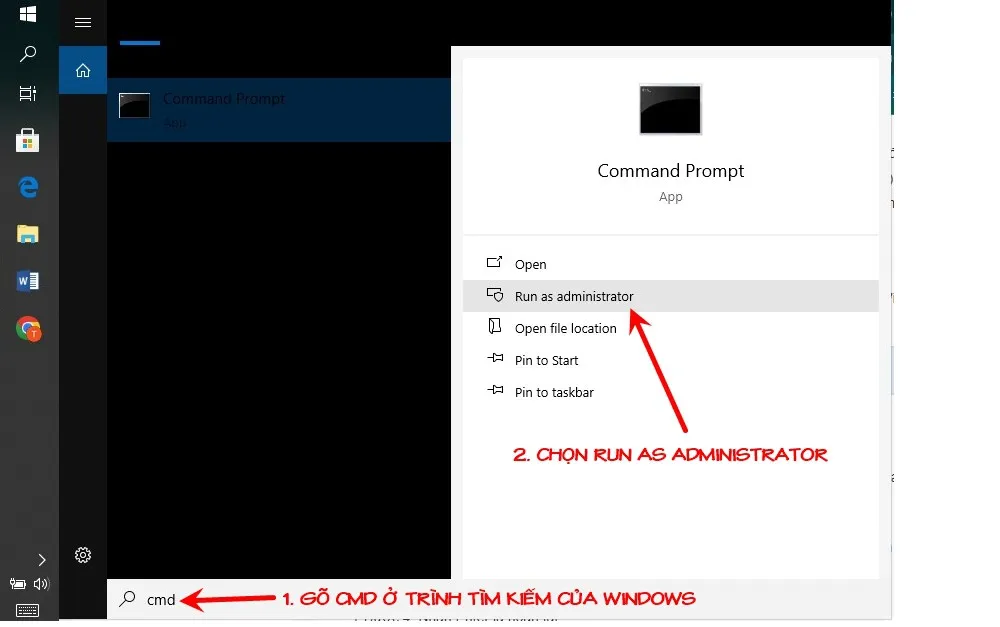
Bước 2: Lúc này, một bảng tính màu đen sẽ xuất hiện để các bạn nhập lệnh. Bạn nhập Shutdown –s –t 0 để tắt máy hoặc Shutdown –r –t 0 để khởi động lại laptop và sau đó nhấn Enter để máy thực thi lệnh.
Sử dụng phím nguồn để tắt, khởi động lại laptop
Ở trên là những cách để chúng ta có thể khắc phục lỗi laptop bị đơ màn hình không tắt được trong trường hợp laptop vẫn nhận được các thao tác trên máy. Nếu laptop bị treo nặng hơn và hoàn toàn không thể sử dụng chuột, bàn phím,… để nhập lệnh cũng như thao tác thì lúc này chỉ còn một phương án cuối cùng để bạn có thể làm đó là sử dụng phím nguồn để tắt và khởi động lại laptop.
Lưu ý: Việc tắt nóng laptop bằng phím nguồn các bạn không nên thực hiện thường xuyên vì có thể khiến laptop phát sinh lỗi, cách này chỉ được sử dụng trong những trường hợp thật sự cấp bách.
Cách để hạn chế lỗi laptop bị đơ màn hình không tắt được
Ở trên chúng ta đã tìm hiểu qua một vài cách để có thể khắc phục lỗi laptop bị đơ màn hình không tắt được một cách nhanh chóng và tương đối hiệu quả. Tuy nhiên về sau khả năng tiếp tục xuất hiện lỗi laptop bị treo vẫn khá cao. Nếu muốn hạn chế gặp phải lỗi laptop bị treo thì các bạn nên áp dụng những cách sau:
Xóa file rác trên laptop
Việc laptop của bạn xuất hiện nhiều file rác có thể dẫn đến việc bộ nhớ đệm bị chiếm nhiều dung lượng và khiến máy hoạt động không mượt mà, đôi lúc còn có thể khiến laptop bị treo. Chính vì vậy, sau một thời gian sử dụng laptop, các bạn nên xóa file rác trên hệ thống để dọn dẹp không gian bộ nhớ và giúp thực thi các tác vụ mượt mà hơn.
Để xóa file rác trên Windows, các bạn tiến hành các bước sau:
Bước 1: Nhấn tổ hợp phím Windows + R để mở hộp thoại Run trên laptop và gõ vào dòng lệnh %temp% để đến thư mục Temp trên máy tính. Đây là nơi chứa những file rác sinh ra trong quá trình sử dụng máy tính từ trước đến nay.
Bước 2: Nhấn tổ hợp phím Ctrl + A để lựa chọn tất cả file và nhấn Delete để xóa là xong.
Lắp thêm RAM cho laptop của bạn
Hiện nay, hầu hết các ứng dụng đều sử dụng khá nhiều bộ nhớ đệm khi thao tác nên dung lượng RAM là một yếu tố quan trọng giúp laptop của bạn có thể hoạt động mượt mà và ít bị lag. Nếu bạn đang sử dụng những chiếc laptop có dung lượng RAM từ 2GB trở xuống thì nên nghĩ đến việc lắp thêm RAM cho máy để có thể thao tác nhanh hơn và hạn chế lỗi laptop bị treo một cách hiệu quả.
Hiện nay, giá thành RAM cũng không quá đắt, các bạn có thể tham khảo thêm ở đây.
Thay ổ cứng SSD cho laptop của bạn
Nếu bạn đang sử dụng laptop thì việc lắp đặt ổ cứng SSD cho máy sẽ giúp tăng tốc máy khi thực hiện các tác vụ một cách rất hiệu quả. Không những vậy, ổ cứng SSD cũng vận hành êm ái, tiêu thụ điện năng ít hơn so với ổ cứng HDD nên việc lựa chọn ổ cứng SSD không những đem lại trải nghiệm tốt hơn cho người dùng mà còn có thể giúp hạn chế lỗi laptop bị đơ màn hình không tắt được rất hiệu quả.
Nếu quan tâm đến ổ cứng SSD cho laptop thì các bạn có thể click vào đây để tham khảo thêm.
Xóa các phần mềm dễ gây xung đột và treo máy
Như đã nói ở trên thì việc xung đột phần mềm là một trong những nguyên nhân chính gây nên lỗi laptop bị treo không tắt máy được. Chính vì vậy đối với những ứng dụng thường xuyên khiến laptop bị treo khi sử dụng thì các bạn nên gỡ ra khỏi máy để giúp hạn chế việc gặp phải xung đột và khiến phát sinh lỗi trên laptop.
Cập nhật phần mềm diệt virus thường xuyên
Việc máy tính bị nhiễm virus không chỉ khiến máy trở nên chậm chạp, dễ bị treo mà còn phát sinh nhiều vấn đề nghiêm trọng hơn về mặt bảo mật. Chính vì vậy, khi sử dụng laptop cho nhu cầu cá nhân thì các bạn nên cập nhật phần mềm diệt virus một cách thường xuyên để ngăn chặn các lỗi trên laptop cũng như tránh việc bị rò rỉ những thông tin riêng tư, nhạy cảm vào tay các đối tượng xấu.
>>>>>Xem thêm: Những lỗi card màn hình phổ biến và cách khắc phục hiệu quả, đơn giản có thể bạn chưa biết
Vệ sinh, bảo dưỡng laptop định kỳ và đúng cách
Vệ sinh và bảo dưỡng laptop định kỳ là một việc làm quan trọng giúp đảm bảo máy luôn có được trạng thái tốt nhất khi vận hành và hạn chế những lỗi lặt vặt có thể xảy ra khi thao tác. Thông thường, cứ định kỳ ít nhất 6 tháng, các bạn nên thực hiện việc vệ sinh và bảo dưỡng laptop một lần để đạt được hiệu quả sử dụng tối ưu nhất.
Lưu ý: Máy được sử dụng để hướng dẫn các thao tác trong bài viết này là laptop Lenovo chạy hệ điều hành Windows 10.
Tạm kết
Như vậy, Blogkienthuc.edu.vn vừa cùng các bạn tìm hiểu về nguyên nhân, cách khắc phục cũng như những việc cần làm để hạn chế việc gặp phải lỗi laptop bị đơ màn hình không tắt được. Đây là một lỗi không quá nghiêm trọng và nếu bạn bỏ một chút thời gian để tìm hiểu kỹ hơn về vấn đề này sẽ giúp quá trình sử dụng laptop của bạn đạt được hiệu quả tối ưu hơn.
Xem thêm:
- Lỗi màn hình laptop bị đốm sáng, đốm trắng có nghiêm trọng không? Khắc phục thế nào?
- Bật mí nguyên nhân và cách khắc phục lỗi màn hình laptop bị tối
Nếu chiếc laptop của bạn đã quá cũ và thường xuyên gặp những lỗi khó chịu trong quá trình thao tác thì đã đến lúc bạn nên nghĩ đến việc mua sắm một sản phẩm mới để phục vụ cho công việc, học tập cũng như giải trí của mình. Hãy đến Blogkienthuc.edu.vn và tham khảo các mẫu laptop chính hãng giá tốt đang được nhiều người dùng lựa chọn để mua sắm ngay hôm nay nhé:
Xem ngay một số laptop bán chạy tại đây: Laptop